Att göra ett Google-formulär offentligt kan tjäna en mängd olika syften, beroende på sammanhanget och den avsedda målgruppen.
Varför frågesportorganisatörer kan välja att göra en frågesport med Google Formulär offentlig:
Bredare tillgänglighet:
En offentlig frågesport i Google Form kan nås av alla som har länken, vilket möjliggör maximal räckvidd och deltagande, särskilt användbart om du riktar dig till en bred och varierad publik.
Enkel delning:
Genom att göra en Google Form-quiz offentlig kan du enkelt dela den på olika plattformar, webbplatser, sociala medier eller till och med skriva ut den som en QR-kod på fysiska affischer.
Utbildningssyften:
Lärare eller pedagoger kan dela uppgifter, frågesporter eller feedbackformulär med elever utan behov av specifika e-post-ID eller domänbegränsningar.
Crowdsourcing-information:
Offentliga Google Formulär kan användas för att samla information, idéer eller input från en stor och varierad grupp människor.
Proffstips
Du kan skapa engagerande frågesporter online med vår kostnadsfria frågesport online .
Användarvänlighet för deltagare:
Respondenterna behöver inte ett Google-konto för att fylla i ett offentligt frågeformulär, vilket gör processen smidig och problemfri.
Kampanjer eller tävlingar:
Företag eller organisationer som driver offentliga tävlingar eller reklamevenemang kan använda offentliga Google Formulär för bidrag, vilket säkerställer maximalt deltagande.
Innehållsförteckning
- Del 1: Hur man gör en Google Formulär-quiz offentlig för kandidater
- Del 2: OnlineExamMaker – Ett alternativt sätt att skapa ett delbart online-quiz på några minuter
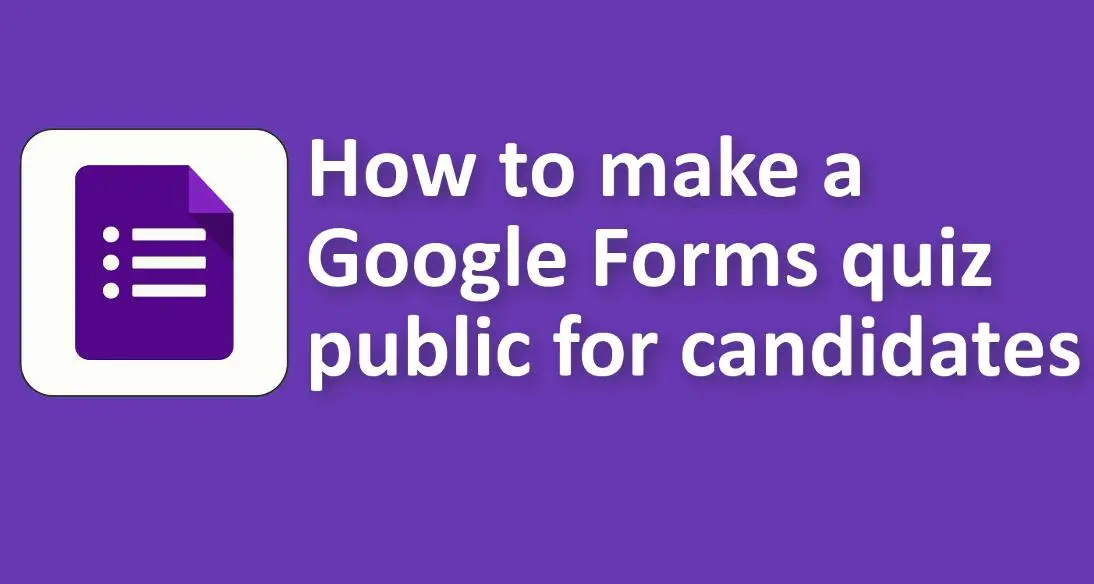
Hur man gör en Google Formulär-quiz offentlig för kandidater
För att göra ditt Google Formulär-quiz offentligt och tillgängligt för alla, inklusive kandidater utanför din organisation eller domän, måste du justera delningsinställningarna för frågesporten. Så här kan du göra det:
1. Få tillgång till ditt frågesport:
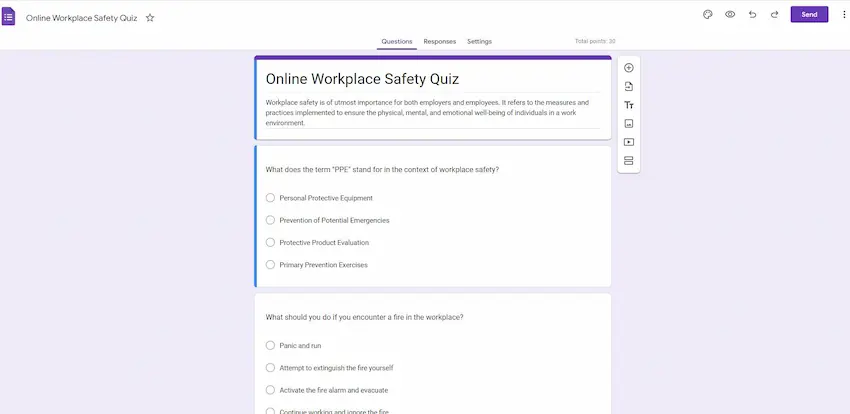
• Öppna Google Formulär .
• Hitta och klicka på frågesporten du vill göra offentlig.
2. Gå till Delningsinställningarna:
• Klicka på knappen "Skicka" i det övre högra hörnet på skärmen.
3. Skaffa den delbara länken:
• Klicka på länkikonen i popup-fönstret Skicka formulär.
4. Justera länkbehörigheter:
• Under den genererade länken finns ett alternativ som säger "Begränsa till [din domän] användare." Om den här rutan är markerad kommer endast personer inom din organisation eller domän att kunna komma åt frågesporten.
• Avmarkera den här rutan för att göra frågesporten tillgänglig för alla med länken, oavsett deras domän.
• Efter avmarkering ändras beskrivningen till "Alla med länken kan svara."
5. Kopiera och dela länken:
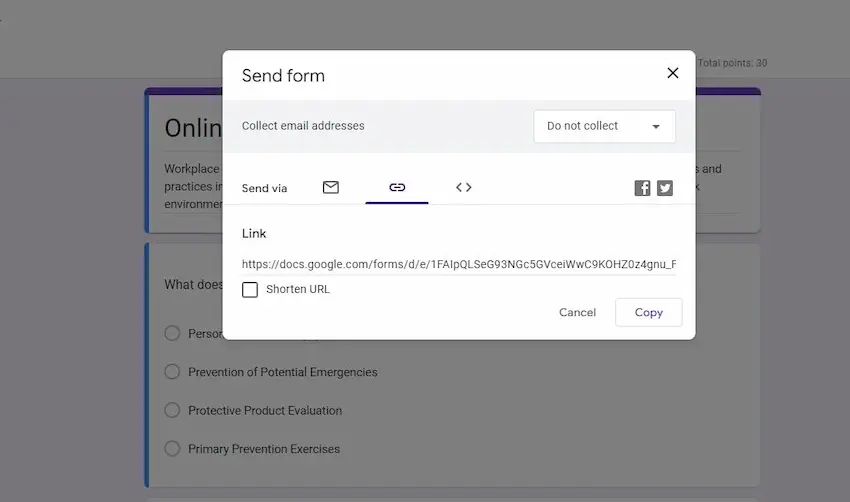
• Klicka på knappen 'Kopiera' för att kopiera den genererade länken till ditt urklipp.
• Dela denna länk med dina kandidater eller vem du vill ska få tillgång till frågesporten.
6. Ytterligare delningsalternativ:

• För extra synlighet kan du också dela frågesporten via e-post eller sociala medier direkt från samma "Skicka"-popup.
• Om du har en webbplats eller en plattform där kandidater besöker kan du också bädda in frågesporten genom att använda inbäddningsalternativet "< >" i popup-fönstret Skicka. Detta ger dig en inbäddningskod att placera på din webbplats.
7. Ta emot svar:
• När kandidater slutför ditt frågesport kan du se deras svar genom att navigera till fliken "Svar" i din frågesportredigerare.
Genom att följa dessa steg säkerställer du att ditt Google Formulär-quiz är allmänt tillgängligt, så att kandidater eller någon med länken kan delta.
OnlineExamMaker – Ett alternativt sätt att skapa ett delbart online-quiz på några minuter
OnlineExamMake är en kraftfull online frågesporttillverkare som gör det möjligt för lärare att skapa en mängd olika frågesporter, omröstningar och öppna frågor i realtid. Eleverna kan svara med sina egna enheter, främja aktivt deltagande och omedelbar feedback, vilket gör det möjligt för lärare att mäta förståelsenivåer på plats.
Lärare kan få tillgång till omfattande prestationsinsikter, så att de kan identifiera individuella styrkor och svagheter, övervaka framsteg och anpassa undervisningsstrategier därefter. Detta datadrivna tillvägagångssätt gör det möjligt för lärare att anpassa inlärningen, vilket säkerställer att varje elevs unika behov tillgodoses.
Skapa din nästa frågesport/examen med OnlineExamMaker
Steg-för-steg-guide: 3 steg för att skapa ett offentligt online-quiz med OnlineExamMaker
Steg 1: Logga in på OnlineExamMaker
Steg 2: Skapa ett nytt frågesport

Skapa ett nytt frågesport, redigera frågesportsinformation. Du kan lägga till frågor till frågesport i bulk från frågebanken och sedan ställa in frågesportinställningar.
Steg 3: Publicera och dela ditt frågesport
